Zalo PC | Tải Zalo cho máy tính miễn phí để làm việc nhóm
Mạng xã hội được quan tâm và lựa chọn sử dụng mang thương hiệu Việt là Zalo ngày càng đóng vai trò quan trọng trong đời sống của người dân nước ta. Ứng dụng này không chỉ cung cấp app sử dụng cho các thiết bị di động Smartphone mà còn có cả bản sử dụng trên website và một phần mềm để sử dụng trên máy tính mang tên Zalo PC. Ứng dụng Zalo trên máy tính không chỉ có thể được kết nối trực tiếp với app trên điện thoại mà còn có những tính năng riêng nổi bật để phụ hợp, tiện lợi cho việc sử dụng trên máy tính được thuận lợi hơn. Cụ thể cách tải, cách sử dụng Zalo PC như thế nào mời bạn cùng theo dõi ngay với chúng tôi trong bài viết chia sẻ sau đây:
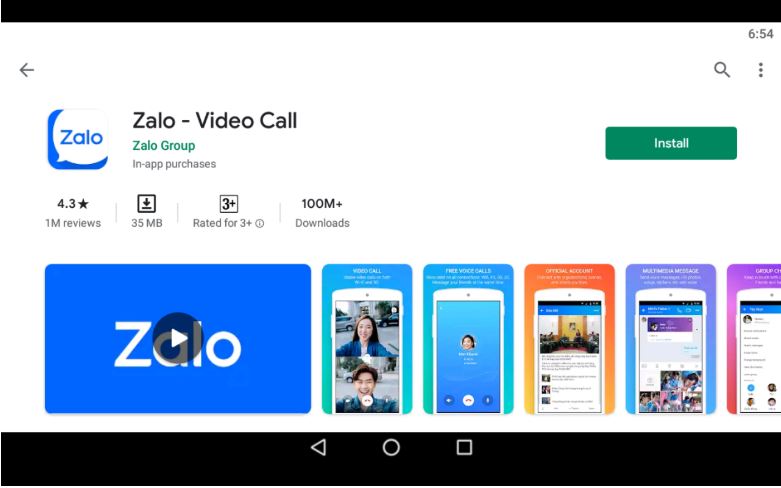 Ứng dụng Zalo PC cho máy tính có nhiều tính năng hữu ích
Ứng dụng Zalo PC cho máy tính có nhiều tính năng hữu ích
Giới thiệu
Zalo PC là một ứng dụng để gọi và nhắn tin trên máy tính. Nó cho phép người dùng truy cập các tính năng của Zalo trên máy tính, bao gồm gửi và nhận tin nhắn, gọi điện thoại, gửi và nhận tệp tin, v.v. Điều này giúp cho việc trao đổi trực tuyến trở nên dễ dàng hơn và tiện lợi hơn, đặc biệt khi bạn không muốn sử dụng Zalo trên điện thoại di động của mình.
Cách tải và cài đặt Zalo PC trên máy tính
Hướng dẫn cách tải zalo cho máy tính hệ điều hành Windows và MacOS, xem cụ thể dưới đây:
Cài đặt Zalo PC cho Windows
Bước 1: Truy cập vào link Tải Zalo trên hệ điều hành máy tính Windows và chọn “Tải ngay”
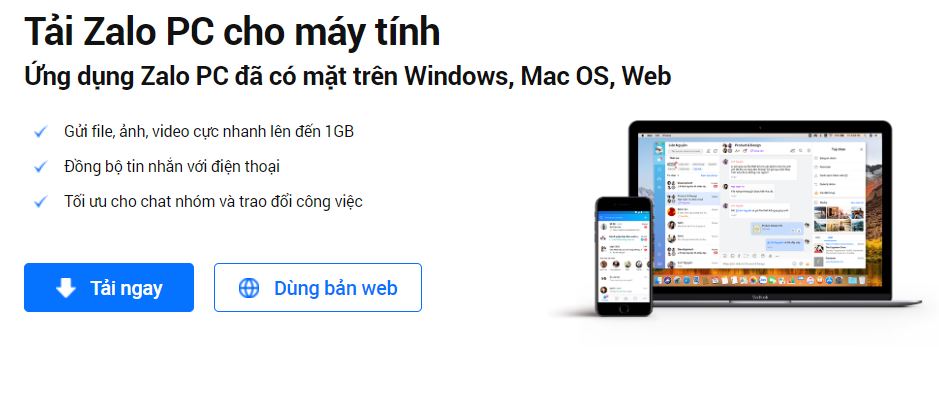 Nhấn nút Tải ngay để download Zalo PC về máy tính Windows của bạn
Nhấn nút Tải ngay để download Zalo PC về máy tính Windows của bạn
Bước 2: Nhấp chuột mở tệp vừa tải xuống và chọn ngôn ngữ Tiếng Việt => Chọn “OK” để quá trình cài đặt ứng dụng diễn ra.
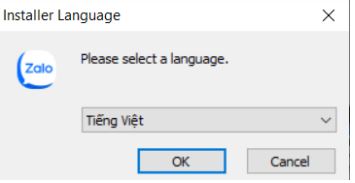 Chọn ngôn ngữ Tiếng Việt và nhấn OK để cài đặt Zalo trên máy tính
Chọn ngôn ngữ Tiếng Việt và nhấn OK để cài đặt Zalo trên máy tính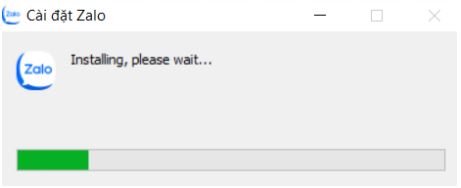 Chờ quá trình cài đặt phần mềm Zalo chạy thành công
Chờ quá trình cài đặt phần mềm Zalo chạy thành công
Khi hoàn tất thì ngay lập tức bạn sẽ có thể thấy icon ứng dụng Zalo máy tính ngoài desktop. Lúc này chỉ cần nhấp mở và đăng nhập sử dụng ngay.
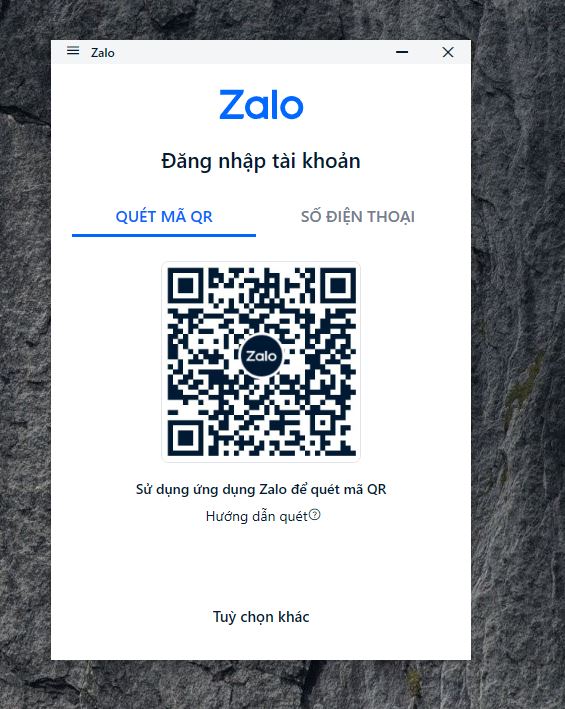 Đăng nhập Zalo máy tính bằng cách Quét mã QR hoặc Số điện thoại
Đăng nhập Zalo máy tính bằng cách Quét mã QR hoặc Số điện thoại
Cài đặt Zalo PC cho macOS
Truy cập link tải Zalo PC => Ở file vừa tải xuống chọn mở => Kéo thả biểu tượng icon vào thư mục Applications (ứng dụng) => Nhấp đúp chuột vào icon ZaloPC ở thư mục và ở cửa sổ hiện ra chọn “Open”. Vậy là bạn đã thành công tải xuống phần mềm ZaloPC sử dụng trên macbook của mình rồi.
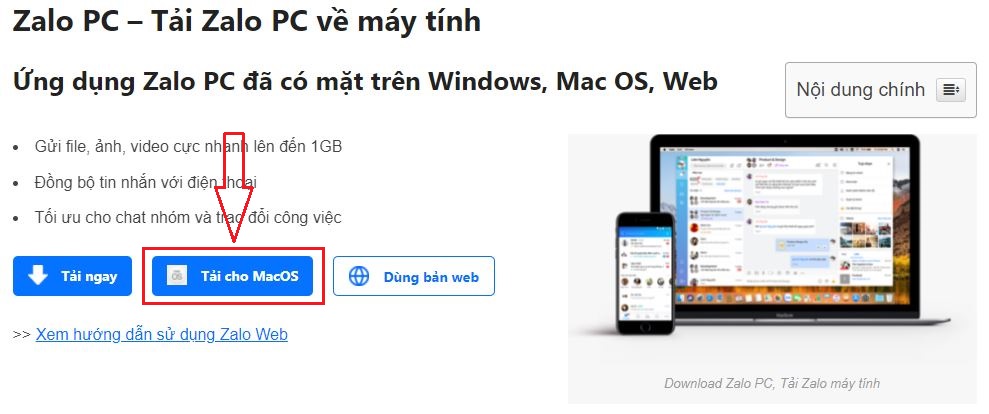 Cách zalo pc download trên hệ điều hành MacOS
Cách zalo pc download trên hệ điều hành MacOS
Cách đăng nhập Zalo PC như thế nào?
Cách 1: Mở ứng dụng Zalo PC trên máy tính của bạn và ở mục đăng nhập với số điện thoại thì nhập số điện thoại và mật khẩu => Chọn “Đăng nhập” để đăng nhập ứng dụng.
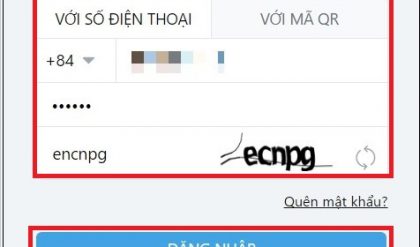 Nhấn nút Đăng nhập
Nhấn nút Đăng nhập
Cách 2: Khi bạn nhấp đăng nhập với mã QR liên kết với Zalo trên điện thoại sẽ xuất hiện một mã QR hiện lên => Dùng Zalo trên điện thoại mở tính năng quét mã và ngay sau đó máy tính đã có thể đăng nhập vào tài khoản điện thoại đang quét mã.
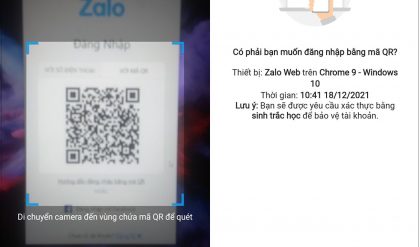 Di chuyển camera đến màn hình để quét mã QR code
Di chuyển camera đến màn hình để quét mã QR code
Ngoài ra bạn cũng có thể nhấp chọn đăng nhập với Facebook để sử dụng liên kết tài khoản Facebook để vào sử dụng (Cập nhật mới là: Zalo không còn hỗ trợ đăng ký và đăng nhập bằng facebook).
4 Tính năng nổi bật có trên ZaloPC
4 tính năng trên phần mềm zalo máy tính mà người dùng có thể xem dưới đây:
1. Cho phép người dùng gửi file tài liệu nhanh dung lượng đến 1GB
Người dùng có thể gửi các file tài liệu word, hình ảnh, video, file âm thanh,.. rất nhanh chóng đến cho những người dùng khác với dung lượng lên đến 1GB. Rất thuận lợi cho những hoạt động cần gửi tài liệu học tập, các tài liệu liên quan đến công việc cho đồng nghiệp hay đối tác.
2. Có thể đồng bộ tin nhắn máy tính với điện thoại
Đồng bộ nhanh chóng các tin nhắn, thông tin với app trên điện thoại gần như ngay lập tức để giúp hoạt động sử dụng đồng nhất, dễ dàng, thuận tiện hơn rất nhiều.
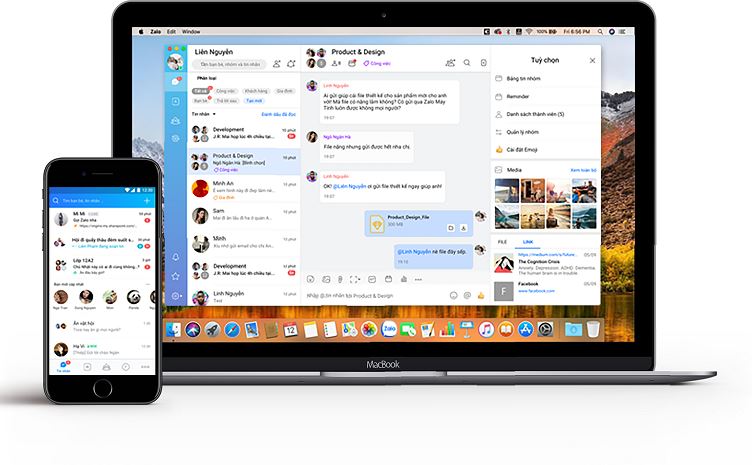 Có thể đồng bộ tin nhắn từ điện thoại sang máy tính tiện lợi
Có thể đồng bộ tin nhắn từ điện thoại sang máy tính tiện lợi
3. Có tính năng tối ưu nhóm chat để tiện lợi quản lý và trao đổi công việc
Bên cạnh tính năng tạp group chat thì Zalo trên máy tính còn có các thẻ tag để nhóm các tài khoản mối quan hệ như gia đình, bạn bè, đồng nghiệp, công việc, khách hàng,.. thuận lợi cho việc quản lý tốt hơn.
4. Tích hợp nhiều công cụ hỗ trợ công việc thú vị trên Zalo online PC
Trên PC bạn sẽ được sử dụng nhiều công cụ tiện ích rất hữu dụng cho việc học tập, làm việc như là To-do list, ứng dụng tạo cuộc hợp Za-vi meeting, lưu trữ đồng bộ Cloud của tôi, chụp màn hình máy tính,..
Hướng dẫn sử dụng các tính năng có trên Zalo PC cho người mới
Sau đây là một số hướng dẫn sử dụng Zalo cho máy tính mà người mới có thể tham khảo như:
1. Kết bạn ZaloPC
Bước 1: Mở ứng dụng Zalo trên máy tính => Chọn vào biểu tượng thêm bạn bè nằm ở bên phải của ô tìm kiếm.
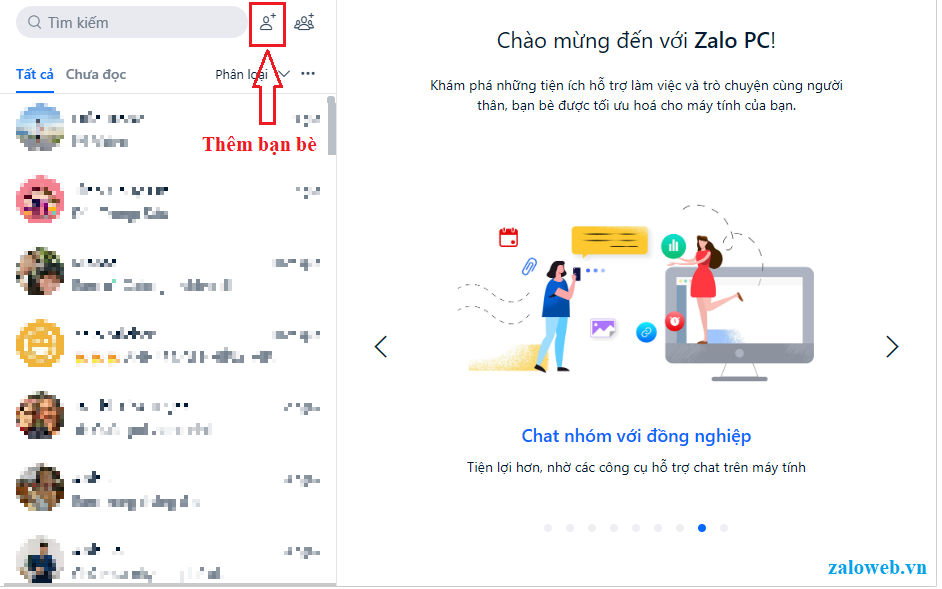 Nhấn vào biểu tượng thêm bạn bè trên góc trái màn hình
Nhấn vào biểu tượng thêm bạn bè trên góc trái màn hình
Bước 2: Nhập số điện thoại người mà bạn muốn thêm bạn để hiện người dùng và nhấn “Tìm kiếm”
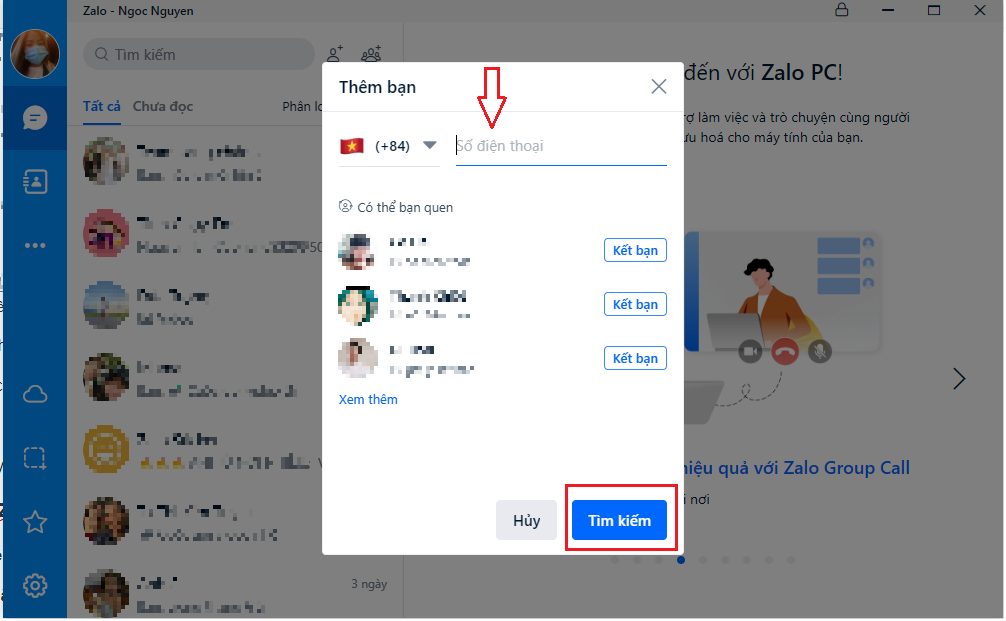 Nhập số điện thoại rồi nhấn Tìm kiếm
Nhập số điện thoại rồi nhấn Tìm kiếm
Bước 3: Bạn cũng có thể nhập tìm kiếm tên bạn bè của người muốn thêm và chọn “Tìm kiếm” => “Kết bạn”
Sau khi gửi lời mời thì chờ họ xác nhận kết bạn vậy là đã hoàn tất việc kết bạn Zalo.
2. Nhắn tin với bạn bè
Bước 1: Tại giao diện chính của ZaloPC nhấp vào biểu tượng Tin nhắn nằm dưới mục tài khoản để tìm kiếm người muốn nhắn tin hoặc tìm kiếm tên trên thanh tìm kiếm.
Bước 2: Nhấp chọn vào tài khoản người muốn nhắn tin => Hiện ô chat nhắn tin thì điền tin nhắn muốn gửi vào ô “Nhập tin nhắn” và nhấn “Enter” để gửi.
Bước 3: Tại ô chat thì bạn cũng có thể gửi các Sticker, hình ảnh, file tài liệu, gửi danh thiếp, lịch nhắc hẹn,.. ở thanh công cụ trên phần nhập tin.
3. Gọi Video Call
Tính năng Video Call trên Zalo PC cho phép người dùng thực hiện cuộc gọi video trực tiếp với bạn bè, gia đình, đồng nghiệp hoặc đối tác kinh doanh của mình thông qua mạng Internet.
Bằng cách này, người dùng có thể trò chuyện, trao đổi thông tin và xem nhau qua hình ảnh trong thời gian thực một cách rõ ràng và tiện lợi.
Để thực hiện gọi video trên Zalo PC, bạn có thể thực hiện các bước sau:
Bước 1: Truy cập vào tài khoản trên PC của bạn.
Bước 2: Chọn người mà bạn muốn thực hiện cuộc gọi video bằng cách tìm kiếm trong danh sách bạn bè hoặc nhập tên vào ô tìm kiếm.
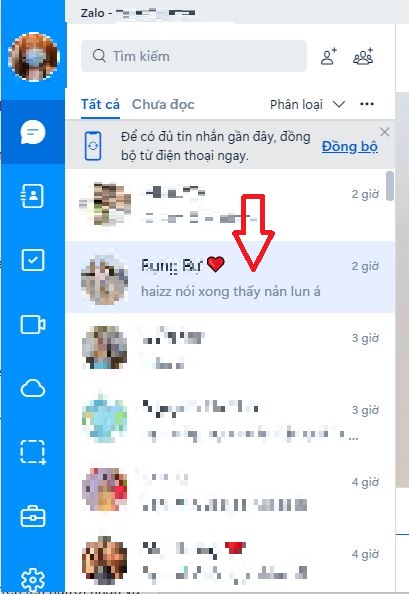 Chọn vào bạn bè muốn gọi Video
Chọn vào bạn bè muốn gọi Video
Bước 3: Nhấp vào biểu tượng Video Call (biểu tượng camera) ở góc trên bên phải của cửa sổ chat.
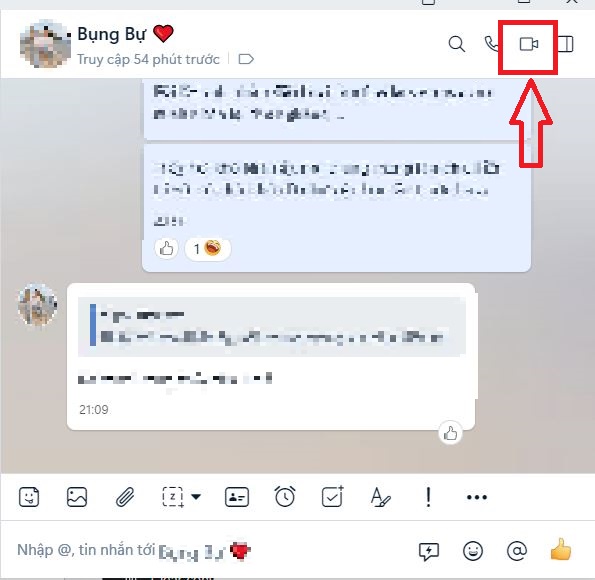 Nhấn vào biểu tượng Máy quay phim
Nhấn vào biểu tượng Máy quay phim
Bước 4: Chờ cho đối tác của bạn chấp nhận cuộc gọi và kết nối với bạn. Sau đó, cuộc gọi video sẽ được bắt đầu.
Bước 5: Trong lúc cuộc gọi diễn ra, bạn có thể tắt hoặc bật tiếng, tắt hoặc bật camera, chia sẻ màn hình hoặc chia sẻ tệp tin với đối tác của mình bằng cách sử dụng các biểu tượng ở phía dưới cùng của cửa sổ chat.
Bước 6: Kết thúc cuộc gọi bằng cách nhấn vào biểu tượng Kết thúc cuộc gọi.
Với các bước trên, bạn có thể thực hiện Video Call trên Zalo PC một cách dễ dàng và tiện lợi.
4. Tạo nhóm, phân loại mối quan hệ
Để giúp bạn dễ sử dụng và chia nhỏ được các nhóm theo mối quan hệ để quản lý trên ZaloPC thì có thể phân loại các tài khoản theo từng nhóm bằng cách nhấp vào cuộc trò chuyện. Chọn biểu tượng thẻ tag phía trên tên người nhận và chọn mục nhóm muốn gán thẻ cho tài khoản.
Sau này bạn chỉ cần vào mục Phân loại => Chọn nhóm muốn xem và những tài khoản đã được gắn thẻ sẽ xuất hiện rất tiện lợi.
5. Chia sẻ màn hình khi gọi video call trên Zalo on PC
Tại cửa sổ chat nhấp vào biểu tượng gọi video call ở góc phải màn hình => Chọn biểu tượng chia sẻ màn hình phía góc dưới bên phải khi cuộc gọi đang diễn ra => Lúc này màn hình máy tính sẽ được hiển thị để chia sẻ cho người đang thực hiện cuộc gọi có thể thấy được.
Trên đây là tổng hợp các thông tin liên quan đến Zalo PC mà chúng tôi muốn chia sẻ đến bạn. Nhanh tay tải ngay phần mềm về máy tính để sử dụng nhắn tin, liên lạc và dùng các tiện ích mà ứng dụng mang đến cho học tập, công việc được thuận lợi hơn bạn nhé.











